Выделение текста цветом фона используется для привлечения большего внимания к определенным частям текста. Это могут быть отдельные слова, ячейки в таблице, строки или целые абзацы или страницы. В некоторых случаях сторонники индивидуальности при вводе текста отказываются от стандартного белого фона и заменяют его цветным. Если вы столкнулись с документом с похожими удовольствиями, но не делитесь ими и / или хотите использовать документ в стандартной форме, но не знаете, как удалить фон текста в Word, предлагаем вам ознакомиться с эта статья, которая поможет решить эту проблему.
Как удалить фон текста страницы в Word Если фон текста используется для всех страниц, вы можете снова изменить его на белый фон следующим образом:
- Перейдите в главное меню текстового редактора в разделе «Макет страницы.
- Щелкните инструмент Цвет страницы в этом разделе и в открытой таблице выбора цвета выберите белый цвет заливки или выберите Без цвета.
Как удалить фон частей текста Если цвет фона используется для выделения частей слова, целого слова или нескольких предложений и многократно повторяется по всему документу, в этом случае он отключается следующим образом.
- В основном разделе программы нажмите на пункт меню «Выбрать», а затем на «Выбрать все». Это можно сделать быстрее, нажав комбинацию «горячих» клавиш для выполнения этого действия Ctrl + A.
- В том же основном разделе текстового редактора щелкните инструмент «Цвет выделения текста» и выберите «Нет цвета.
Как удалить фон таблицы или отдельных ее ячеек Если в табличных данных в тексте используется дизайн с цветным фоном, то два вышеуказанных метода не помогут вам избавиться от него, так как таблицы являются отдельным структурным элементом в них применяются документ и отдельные правила и стили. Чтобы удалить текстовый фон в таблицах, выполните следующие действия:
- Выделите всю таблицу. Для этого переместите курсор в верхний левый угол таблицы и, когда появится символ редактирования таблицы, щелкните по нему один раз левой кнопкой мыши.
- В новых версиях Office в результате этого действия вы сразу перейдете в конструктор для работы с таблицами. Если вы используете старую версию редактора с классическим меню, вам потребуется доступ к разделу для ручного редактирования таблиц.
- В разделе «Дизайн» щелкните инструмент «Заливка» и, как и в предыдущих рекомендациях, выберите «Без цвета.
В статье были рассмотрены способы удаления текстового фона в Word на примере текстового редактора MS Word 2007. В более новых версиях редактора отключение фона выполняется таким же образом, только интерфейс и положение некоторых инструментов в меню могут немного отличаться.
Если вы много работали с документами Word, вы, вероятно, заметили в тексте выделение, призванное привлечь внимание к определенному объекту в тексте. Это может быть отдельная буква, слово, фраза или даже ячейка в таблице, введенная как объект. Вы также можете выделить весь лист в качестве фона или весь документ. Но чрезмерное выделение может не только не служить своей цели, но также может раздражать при просмотре и чтении документа. Думаю, что вы не увлекаетесь такими крайностями (хотя я видел это часто), и если вы натолкнетесь на такой документ для чтения или ознакомления, то после прочтения вы будете знать, как убрать фон с текста в Ворде , что касается удаления фона в Word при копировании и как создать фон. Пойдем по порядку.
Как в ворде убрать фон за текстом
Как я уже сказал выше, фон за текстом может присутствовать в нескольких элементах. К ним относятся буква, слово, абзац, весь текст или элемент таблицы (ячейка, столбец или строка).
Удаление фона страницы
Чтобы удалить фон страницы, сделайте следующее:
- Для Word 2007-2010 в открытом документе вверху Word выберите раздел «Макет страницы», для Word 2013 нужно выбрать раздел «Дизайн». Я использую Word 2013, и изображения предназначены для этой версии.
- В разделе найдите панель «Фон страницы», где вам нужно нажать кнопку «Цвет страницы»
- В раскрывающемся меню нажмите ссылку «Без цвета»
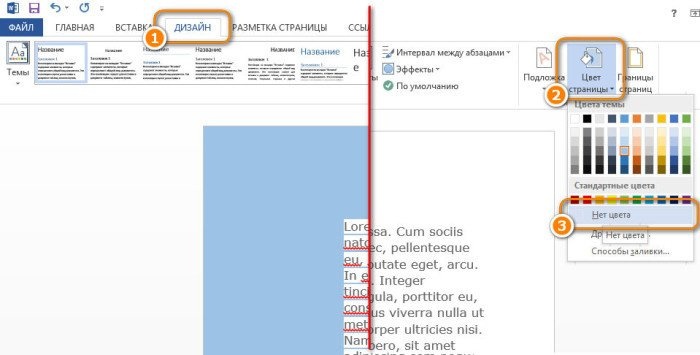
Убираем фон текста
Помимо установки фона для всей страницы, вы можете выделить отдельный текст в фоновом режиме. Чтобы удалить этот выбор:
- С помощью курсора выделите весь текст, фон которого вы хотите удалить или изменить
- Перейдите на вкладку «Главная» вверху документа
- Найдите значок ведра с краской и нажмите на него
- Не выбирайте цвета из раскрывающегося списка. Фон выделенного текста исчезнет.
- Еще один инструмент для удаления фонового текста — маркер. С его помощью можно выборочно отмечать нужные слова и выборочно удалять фон. Просто выберите этот инструмент, выберите цвет выделения (если вам нужно выделить) или «Нет цвета» (если вам нужно удалить цвет фона и просто выбрать выделенный текст в интерактивном режиме. Вы также можете выделить весь текст.
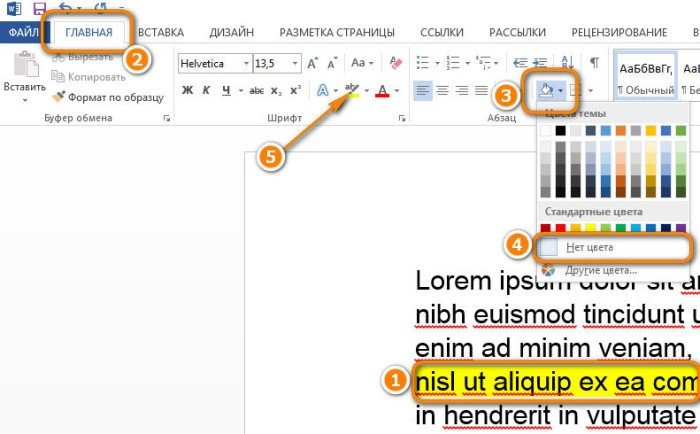
Удаление фона всей таблицы
Нередко можно увидеть ярко выделенные ячейки или даже всю таблицу. Многие финансовые документы выглядят как поздравительные открытки для школьников. Чтобы от него избавиться, сделайте следующее:
- Наведите курсор на таблицу (в верхнем левом углу таблицы должен появиться крестик) и щелкните крестик правой кнопкой мыши. Появится контекстное меню
- Щелкните ведро с наполнением .
- В раскрывающемся списке выберите «Нет цвета».
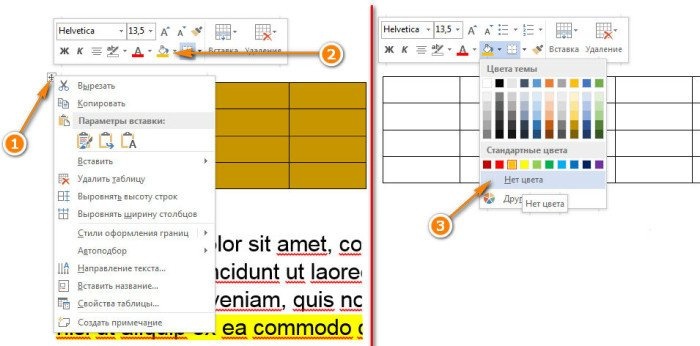
Удаление фона отдельных ячеек в таблице
Фон отдельных ячеек изменить или удалить уже не так сложно, как фон всей таблицы. Из-за этого:
- Выделите несколько ячеек правой кнопкой мыши (не отпуская ее), после выбора должно появиться всплывающее меню. Если его нет, щелкните выделенные ячейки правой кнопкой мыши. Для ячейки немедленно щелкните правой кнопкой мыши.
- Щелкните значок ведра.
- В раскрывающемся списке выберите «Без цвета»
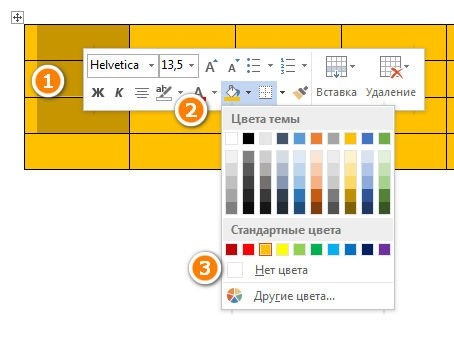
Как убрать фон в ворде при копировании
Чаще всего при работе с текстом необходимо выделить и скопировать текст, найденный в Интернете. В то же время, когда вы вставляете какой-либо текст в Word, он сохраняет все атрибуты и форматирование, которые были указаны на Интернет-странице, а фоновый текст далек от всего, что вы переносите в документ. Это может быть шрифт, размер, цвет и т.д. Чтобы избавиться от фона и вообще от всего форматирования, нужно сделать следующее:
- Выделите вставленный текст.
- Перейдите на вкладку «Главная», найдите значок «Удалить все форматирование» с изображением ластика и буквой на заднем плане. Щелкните по нему, и Word также удалит все форматирование и фон из текста. Другой способ не «вставлять» ненужное форматирование в документ — использовать Блокнот (входит в стандартный пакет Windows) перед его вставкой в Word. Блокнот не принимает форматирование. Вы вставляете текст в Блокнот, а затем копируете этот текст из Блокнота в Word.
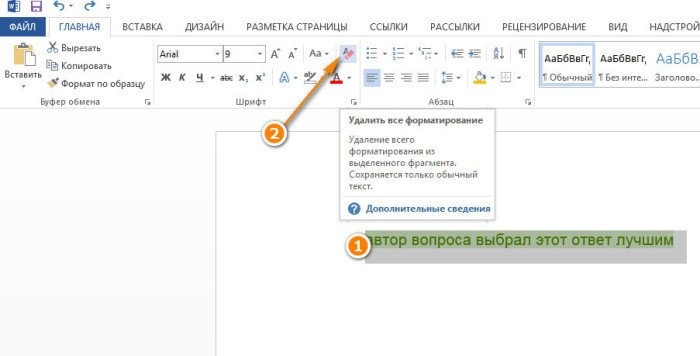
Как сделать фон в ворде
Нет необходимости описывать, как создать фон для всех элементов, потому что вы можете сделать все вышеперечисленное, чтобы построить фон. Просто выберите нужный цвет вместо выбора «Нет цвета.
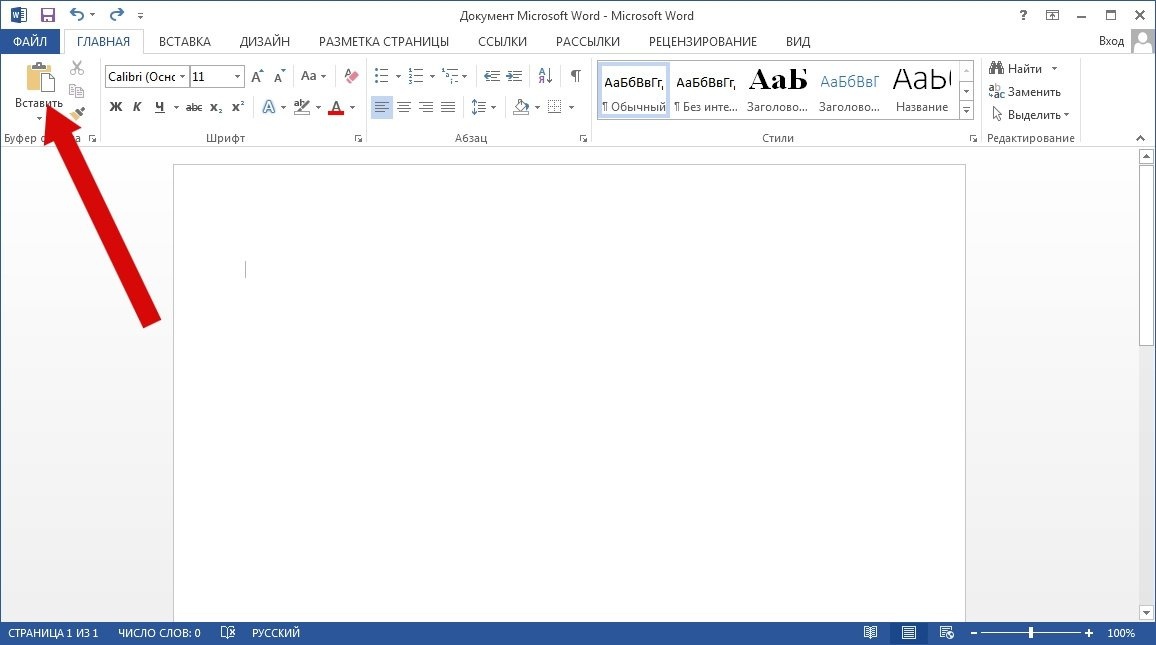 В этом разделе есть опция «Фон страницы». 2. На панели инструментов Word перейдите в раздел «Вставка». Фон отдельных ячеек изменить или удалить не так сложно, как фон всей таблицы. Не выбирайте цвета из раскрывающегося списка. Фон выделенного текста исчезнет. При копировании текста в редакторе Word у пользователя могут возникнуть проблемы с наличием дополнительного фона, который необходимо удалить.
В этом разделе есть опция «Фон страницы». 2. На панели инструментов Word перейдите в раздел «Вставка». Фон отдельных ячеек изменить или удалить не так сложно, как фон всей таблицы. Не выбирайте цвета из раскрывающегося списка. Фон выделенного текста исчезнет. При копировании текста в редакторе Word у пользователя могут возникнуть проблемы с наличием дополнительного фона, который необходимо удалить.
Если мы говорим о фоне, который покрывает всю поверхность страницы, то мы уже изучили, как изменить цвет фона — «Дизайн документа: изменить цвет фона листа». Но есть еще один случай, когда фон идет только ниже строк текста. Видимо, мы имеем дело с цветом выделения текста и нам нужно его убрать. Выделите этот текст, щелкните правой кнопкой мыши и в появившемся меню выберите «Без цвета». Иногда этот способ не помогает с текстом, скопированным из Интернета, и нужно принять более радикальные меры: удалить формат с помощью кнопки «Изменить стили».